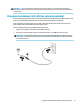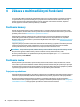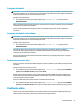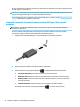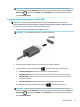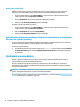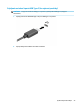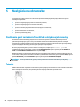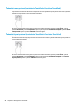User Manual
5 Navigácia na obrazovke
V závislosti od modelu počítača sa na obrazovke počítača môžete pohybovať jedným alebo viacerými z
nasledujúcich spôsobov:
● pomocou dotykových gest priamo na obrazovke počítača,
● pomocou dotykových gest na zariadení TouchPad,
● pomocou voliteľnej myši alebo klávesnice (kupujú sa samostatne),
● pomocou klávesnice na obrazovke,
● pomocou polohovacej páčky.
Používanie gest zariadenia TouchPad a dotykovej obrazovky
Zariadenie TouchPad umožňuje pohybovať sa na obrazovke počítača a ovládať ukazovateľ pomocou
jednoduchých dotykových gest. Ľavé a pravé tlačidlo zariadenia TouchPad môžete používať rovnakým
spôsobom ako príslušné tlačidlá externej myši. Na navigáciu po dotykovej obrazovke (len vybrané produkty)
sa priamo dotýkajte obrazovky pomocou gest opísaných v tejto kapitole.
Ak chcete prispôsobiť gestá a pozrieť si videá o ich fungovaní, zadajte výraz ovládací panel do
vyhľadávacieho poľa na paneli úloh, vyberte položku
Ovládací panel a potom vyberte položku Hardvér a
zvuk. V časti Zariadenia a tlačiarne kliknite na položku Myš.
Niektoré produkty sú vybavené zariadením Precision TouchPad, ktoré poskytuje rozšírenú funkčnosť gest. Ak
chcete zistiť, či máte presné zariadenie touchPad a vyhľadať ďalšie informácie, vyberte položku Štart, vyberte
položku Nastavenie, položku Zariadenia a potom vyberte položku Zariadenie touchpad.
POZNÁMKA: Ak nie je uvedené inak, gestá je možné používať na zariadení TouchPad aj na dotykovej
obrazovke.
Ťuknutie
Ukážte ukazovateľom na položku na obrazovke a potom jedným prstom ťuknite na zónu zariadenia TouchPad
alebo na dotykovú obrazovku, čím položku vyberiete. Dvojitým ťuknutím sa položka otvorí.
26 Kapitola 5 Navigácia na obrazovke